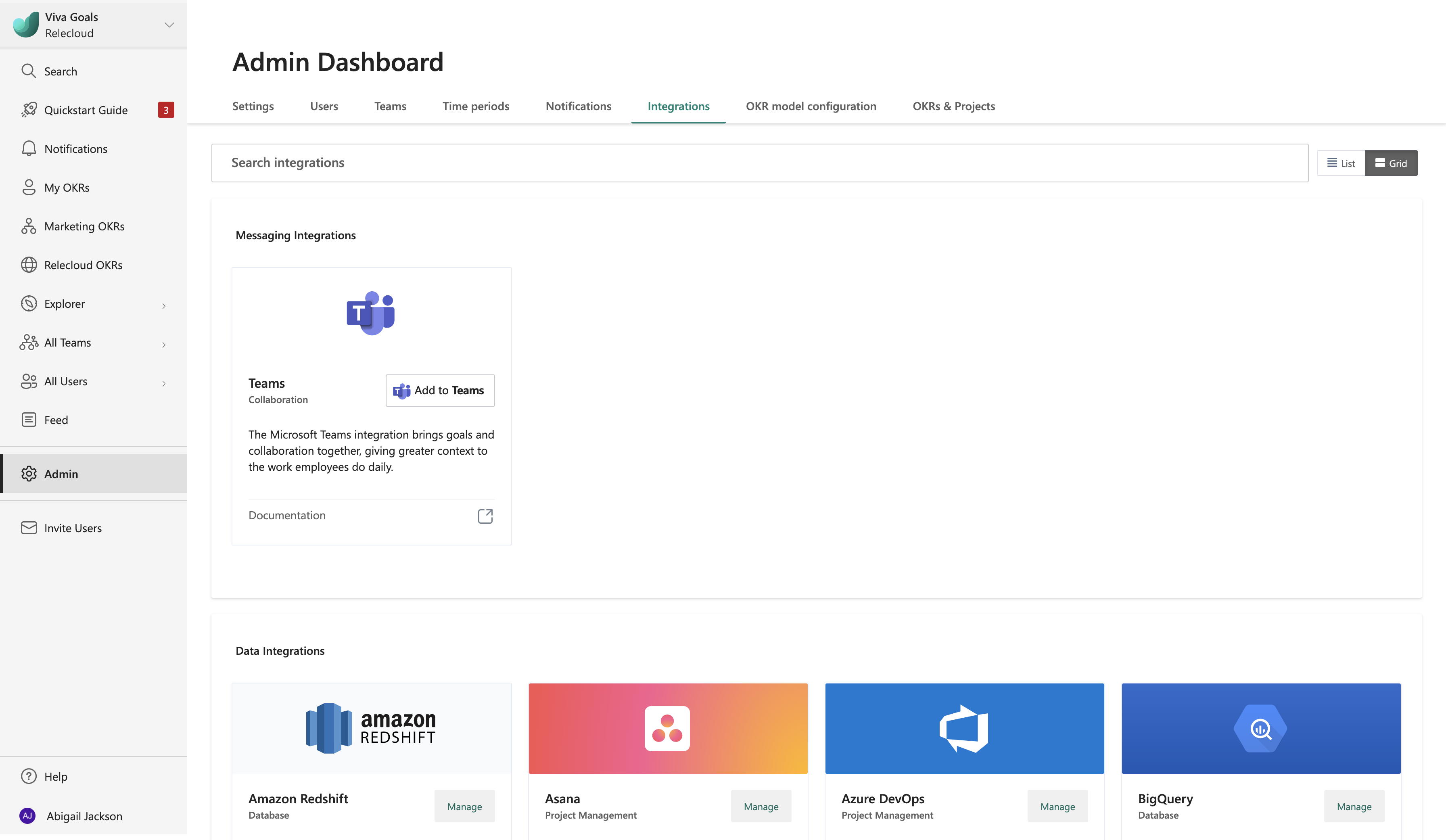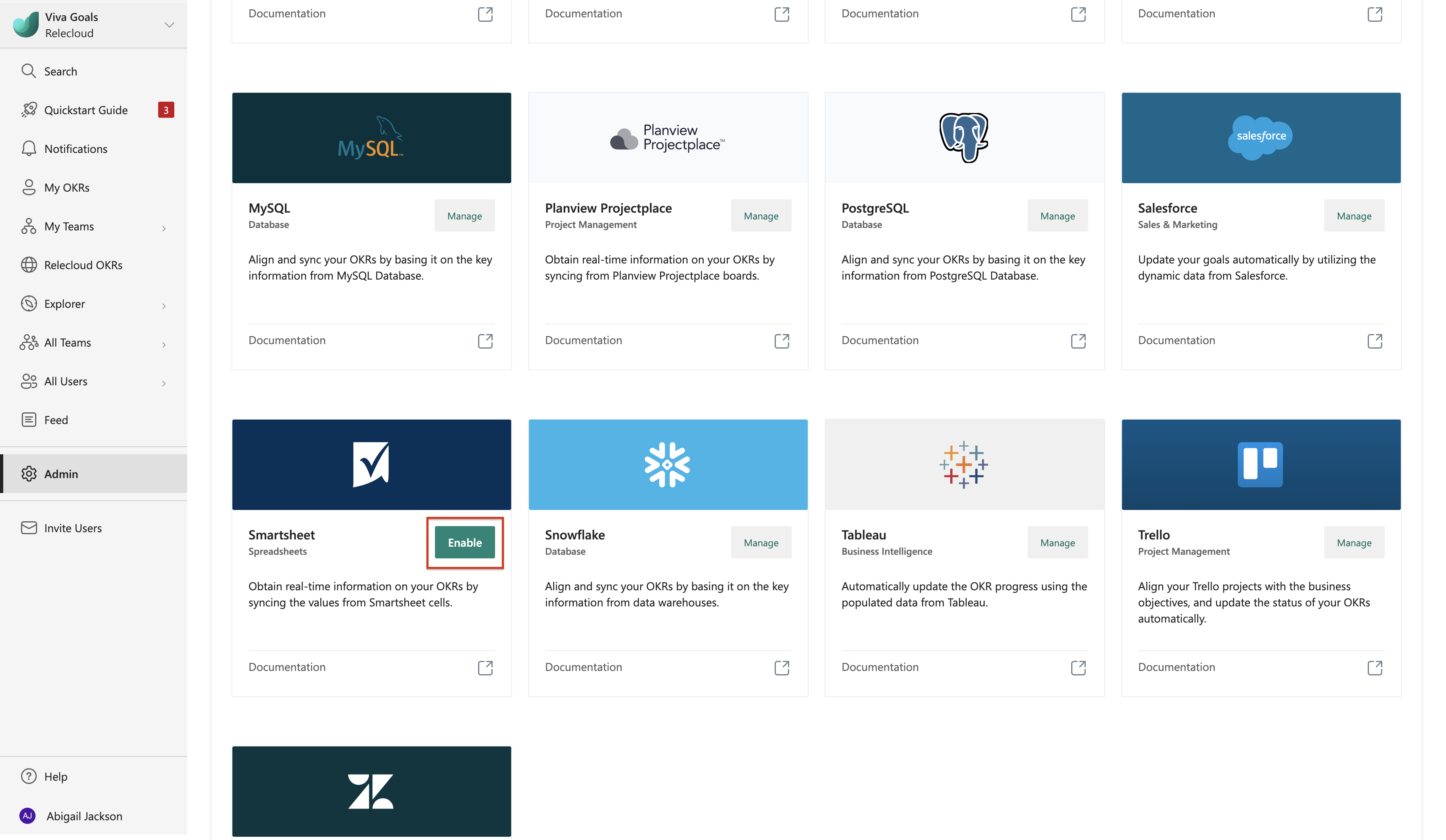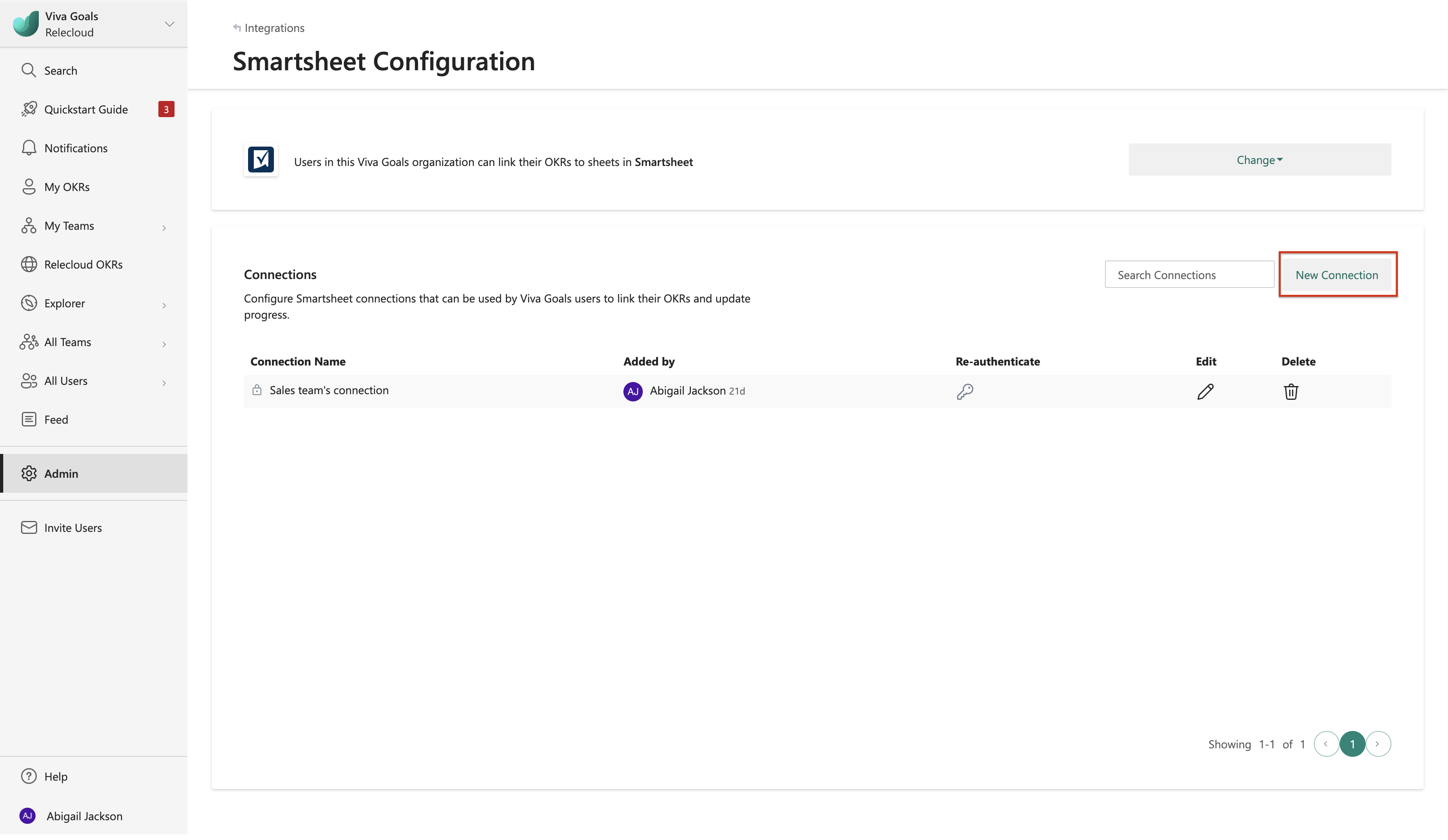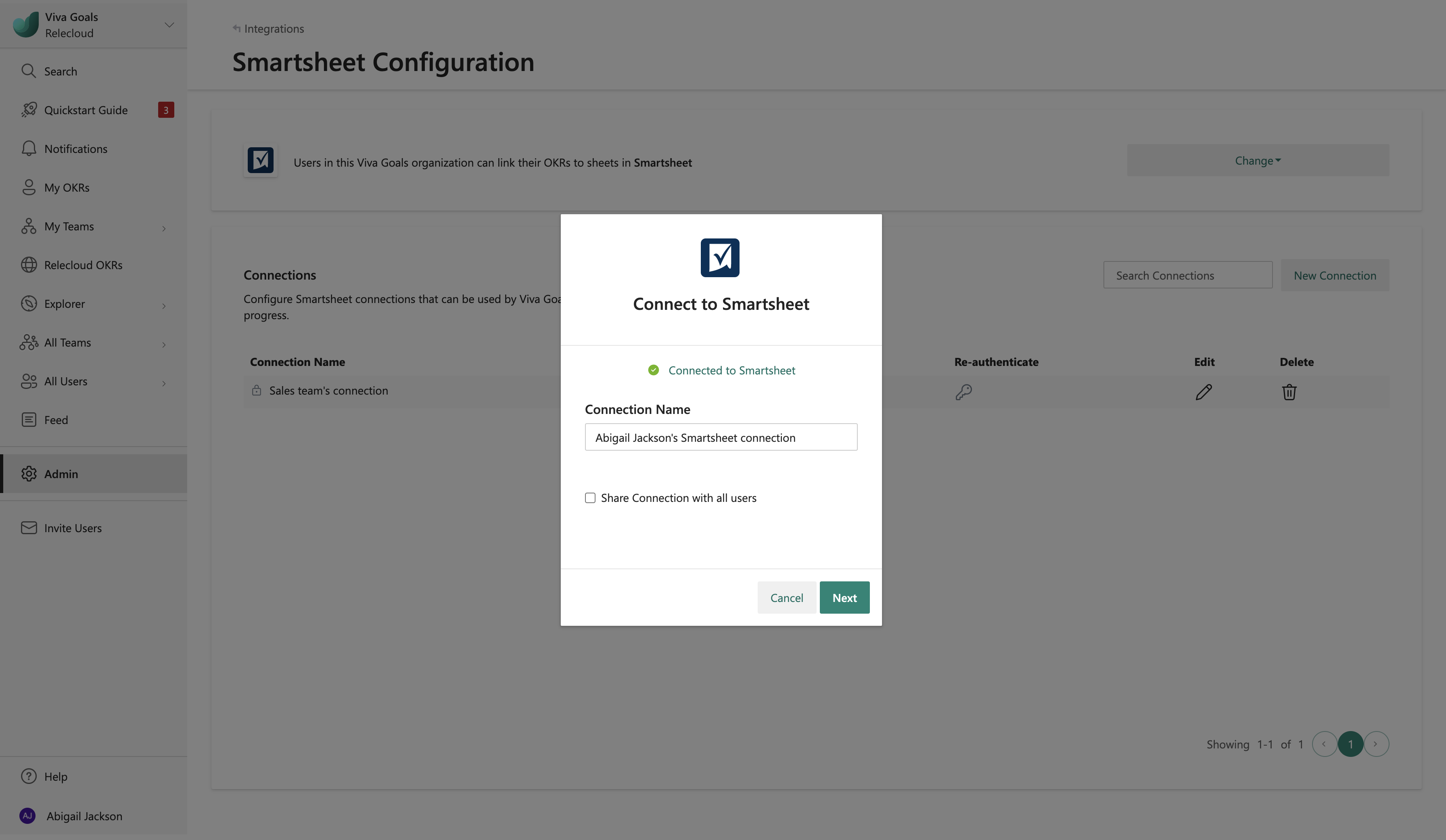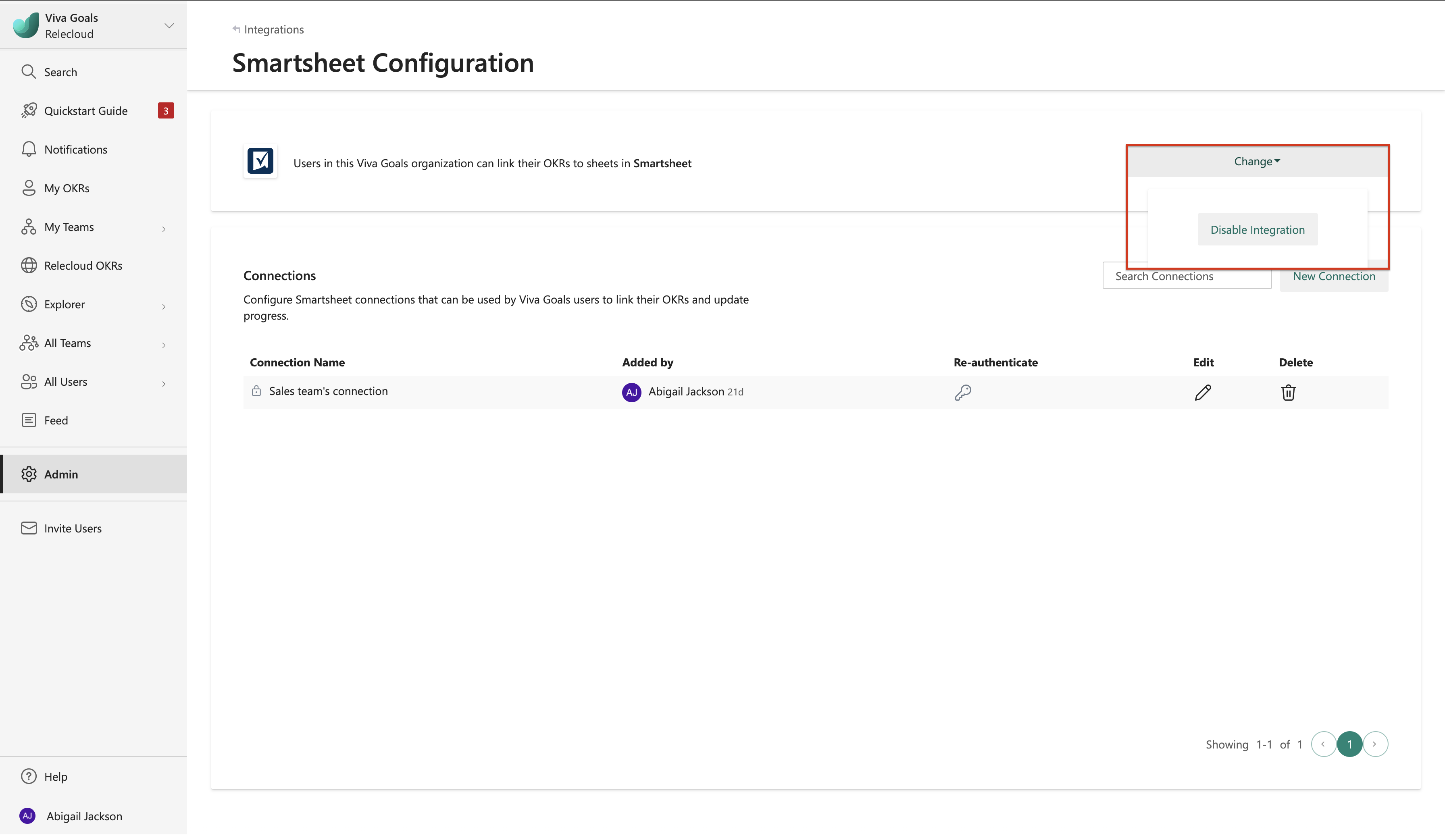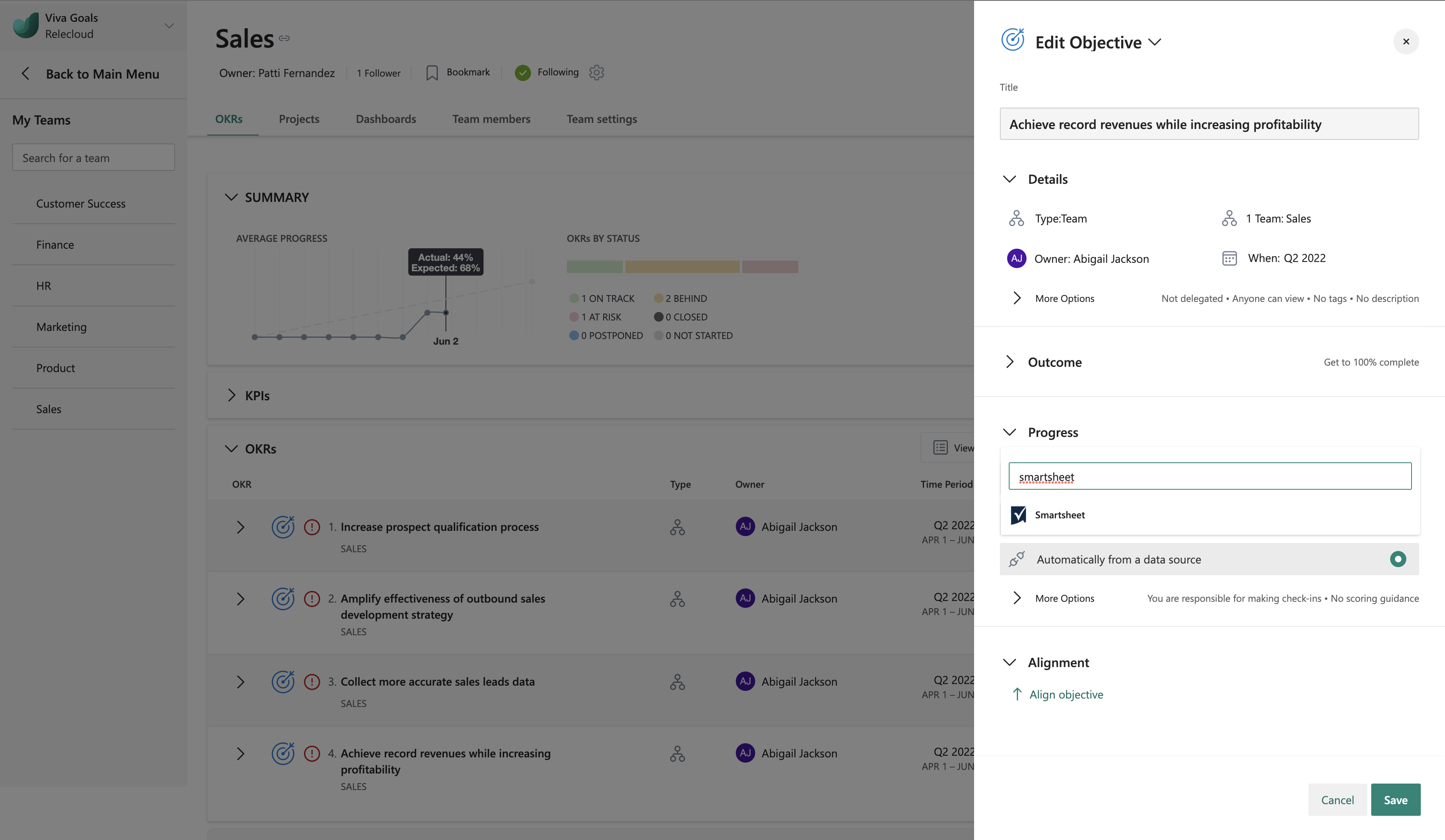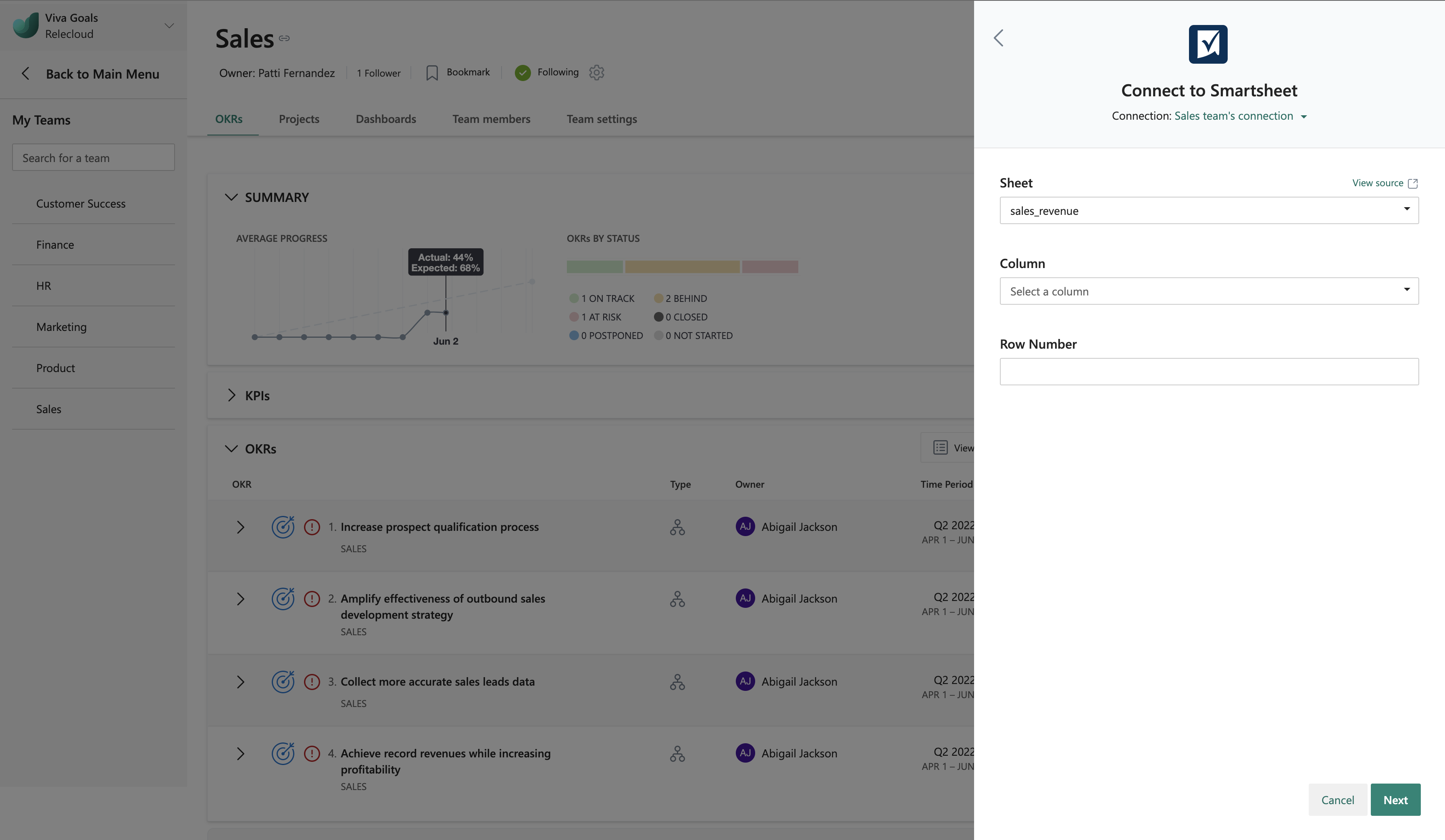Smartsheet-Integration
Mit der Viva Goals Smartsheet-Integration können Sie Ziele und Schlüsselergebnisse (OKRs) mit Smartsheet-Zellen verknüpfen, um Fortschrittsaktualisierungen in Echtzeit zu erhalten. Angenommen, Sie verwenden ein Verkaufsblatt, um den Umsatz nachzuverfolgen. Mit der Smartsheet-Integration können Sie sich das Hin- und Herwechseln zwischen Ihren Blättern und Viva Goals ersparen, um Ihren Fortschritt zu aktualisieren. Viva Goals werden die Werte für Sie synchronisieren, wodurch Zeit gespart wird, während Ihre OKRs auf dem neuesten Stand bleiben.
Setup
Wechseln Sie zur Integrationsseite der Viva Goals: Admin>Integrationen.
Aktivieren Sie die Smartsheet-Integration.
Wählen Sie Neue Verbindung aus. Führen Sie im angezeigten Dialogfeld die Schritte zum Anmelden bei Smartsheet aus.
Benennen Sie Ihre Verbindung, und wählen Sie Weiter aus, um das Setup abzuschließen.
mit Viva Goals können Sie eine Verbindung mit mehreren Smartsheet-Konten herstellen. Wählen Sie Neue Verbindung aus, um eine weitere instance hinzuzufügen. Sie verwenden Namen, um Verbindungen zu unterscheiden. Die Namen werden Benutzern angezeigt, wenn sie ihre OKRs mit Smartsheet-Zellen verknüpfen.
Hinweis
Alle Verbindungen sind öffentlich für alle Organization verfügbar.
Sie können die Integration jederzeit über die Dropdownliste Ändern deaktivieren.
Verwenden der Smartsheet-Integration
Nachdem die Integration nun aktiviert ist, kann Ihr Team eine Smartsheet-Zelle mit einem OKR verknüpfen.
Wenn Sie ein Ziel oder ein Schlüsselergebnis hinzufügen oder bearbeiten, wählen Sie Nachverfolgen nach KPI aus.
Hinweis
Derzeit können Sie mit der Smartsheet-Integration nur nach Key Performance Indicator (KPI) und nicht nach Abgeschlossenem Prozentsatz nachverfolgen.
Geben Sie im Dialogfeld die Zelle an, mit der Sie die Metrik verknüpfen möchten. Wählen Sie Ansicht aus, um eine Vorschau ihres Blatts anzuzeigen.
Wählen Sie Weiter aus, um fertigzustellen, und speichern Sie Ihre OKR. Neben dem OKR sollte nun ein Symbol angezeigt werden. Das OKR wird stündlich automatisch synchronisiert. Wählen Sie Aktualisieren aus, um sie manuell zu aktualisieren.